Las cookies HTTP se usan principalmente para administrar sesiones de usuario, almacenar preferencias de personalización del usuario y hacer un seguimiento de su comportamiento. También son la causa de todos esos molestos formularios de consentimiento que ves en la Web que dicen “Esta página usa cookies”. En esta guía, aprenderás a ver, agregar, editar y borrar las cookies de una página con las Herramientas para desarrolladores de Chrome.
Abre el panel Cookies
- Abre las Herramientas para desarrolladores de Chrome.
- Abre Aplicación > Almacenamiento > Cookies y selecciona un origen.

Campos
La tabla Cookies contiene los siguientes campos:
- Name. Es el nombre de la cookie.
- Valor Es el valor de la cookie.
- Dominio. Los hosts que pueden recibir la cookie.
- Ruta: Es la URL que debe existir en la URL solicitada para enviar el encabezado
Cookie. - Expires / Max-Age. Es la fecha de vencimiento o la antigüedad máxima de la cookie.
Para las cookies de sesión, este valor siempre es
Session. - Size (Tamaño). Es el tamaño de la cookie, en bytes.
- HttpOnly. Si es verdadero, este campo indica que la cookie solo debe usarse a través de HTTP y que no se permite la modificación de JavaScript.
- Seguridad. Si es verdadero, este campo indica que la cookie solo se puede enviar al servidor a través de una conexión HTTPS segura.
- SameSite. Contiene
StrictoLaxsi la cookie usa el atributo experimentalSameSite. - Clave de partición: En el caso de las cookies con estado particionado independiente, la clave de partición es el sitio de la URL de nivel superior que el navegador estaba visitando al comienzo de la solicitud al extremo que configuró la cookie.
- Priority. Contiene
Low,Medium(predeterminado) oHighsi usas el atributo cookie Priority obsoleto.
Para ver el valor de una cookie, selecciónala en la tabla. Para ver el valor sin codificación porcentual, marca Mostrar valores decodificados de URL.
Cómo filtrar cookies
Usa el cuadro Filtro para filtrar las cookies por Nombre o Valor.
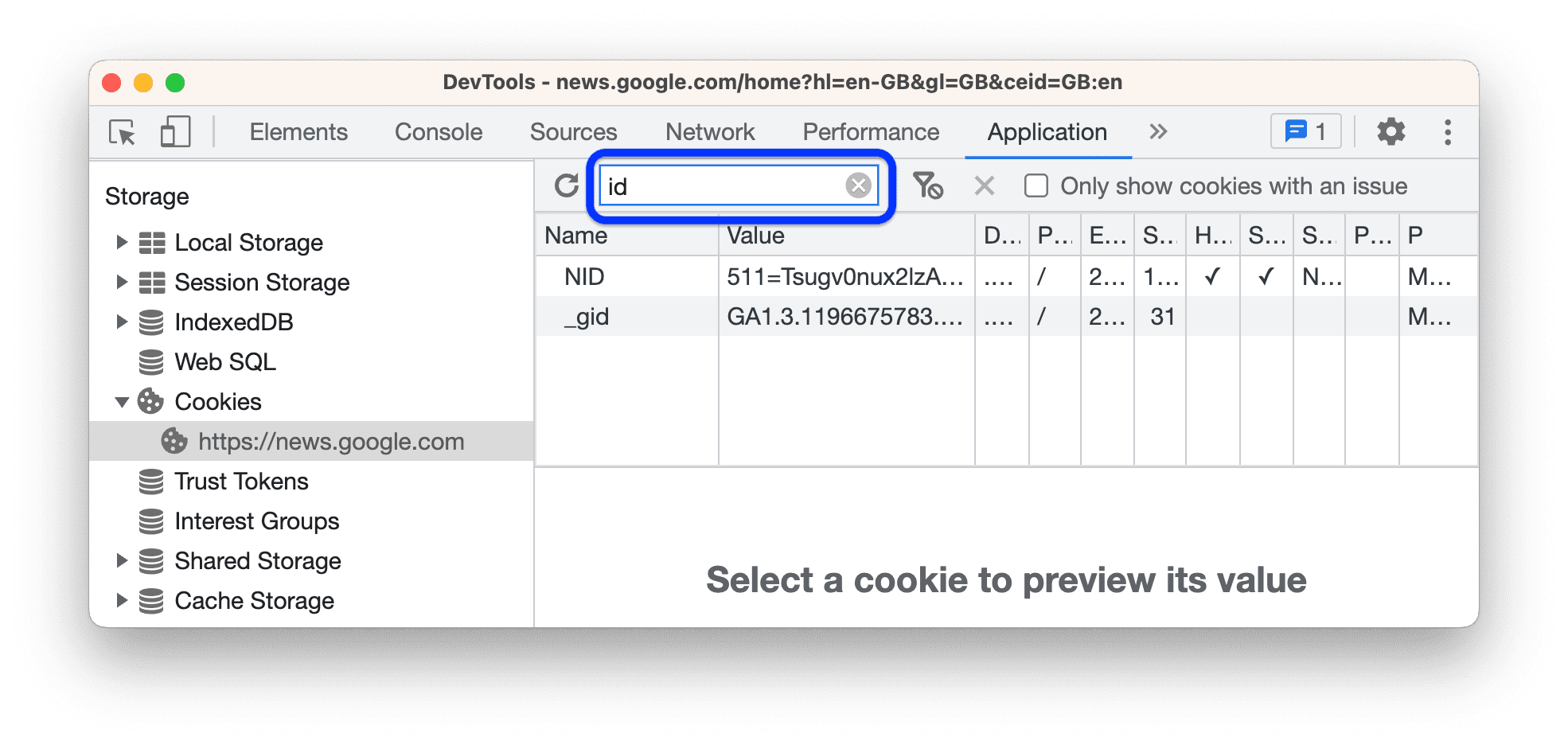
No se admite el filtrado por otros campos. El filtro no distingue mayúsculas de minúsculas.
Agrega una cookie
Para agregar una cookie arbitraria, haz lo siguiente:
- Haz doble clic en una fila vacía de la tabla.
- Ingresa un Nombre y un Valor y presiona Intro.
Las Herramientas para desarrolladores propagan automáticamente otros campos obligatorios. Puedes editarlos como se describe a continuación.
Cómo editar una cookie
Todos los campos son editables, excepto Tamaño, que se actualiza automáticamente.
Haz doble clic en un campo para editarlo.

DevTools destaca en rojo las cookies con valores de campo no válidos.

Para filtrar las cookies válidas, marca Mostrar solo cookies que tengan problemas en la barra de acción superior.
Se borran las cookies.
Para borrar una cookie, selecciónala y haz clic en Borrar lo seleccionado en la barra de acción superior.

Haz clic en Borrar todo para borrar todas las cookies.

Identifica e inspecciona las cookies de terceros
Las cookies de terceros son aquellas que establece un sitio diferente de la página de nivel superior actual. Las cookies de terceros tienen el atributo SameSite=None.
DevTools enumera esas cookies en Application > Storage > Cookies y muestra un ícono de advertencia junto a ellas. Coloca el cursor sobre el ícono para ver un cuadro de información y haz clic en él para ir al panel Problemas y obtener más información.

También puedes encontrar las cookies de terceros en Red > Haz clic en la solicitud > Cookies.

El panel Red destaca las cookies con problemas y muestra un ícono de junto a las cookies afectadas cuando las cookies de terceros no están disponibles.



